想知道在AI中如何查看文件页面大小吗?感兴趣的用户就跟随小编去下文看看使用AI查看文件页面大小的具体操作方法。

1、打开AI左侧的工具栏,点击“画板工具”快捷键是“shift+O”;
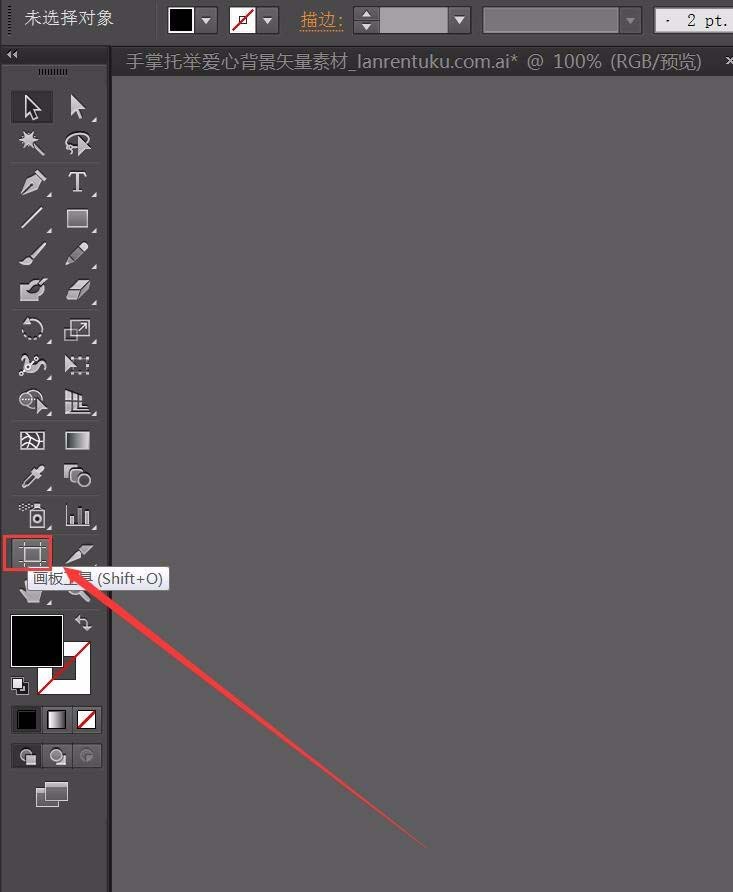
2、在属性栏上可以看到文件的“宽”和“高”,“宽”和“高”决定着这个文件/档的整体大小;
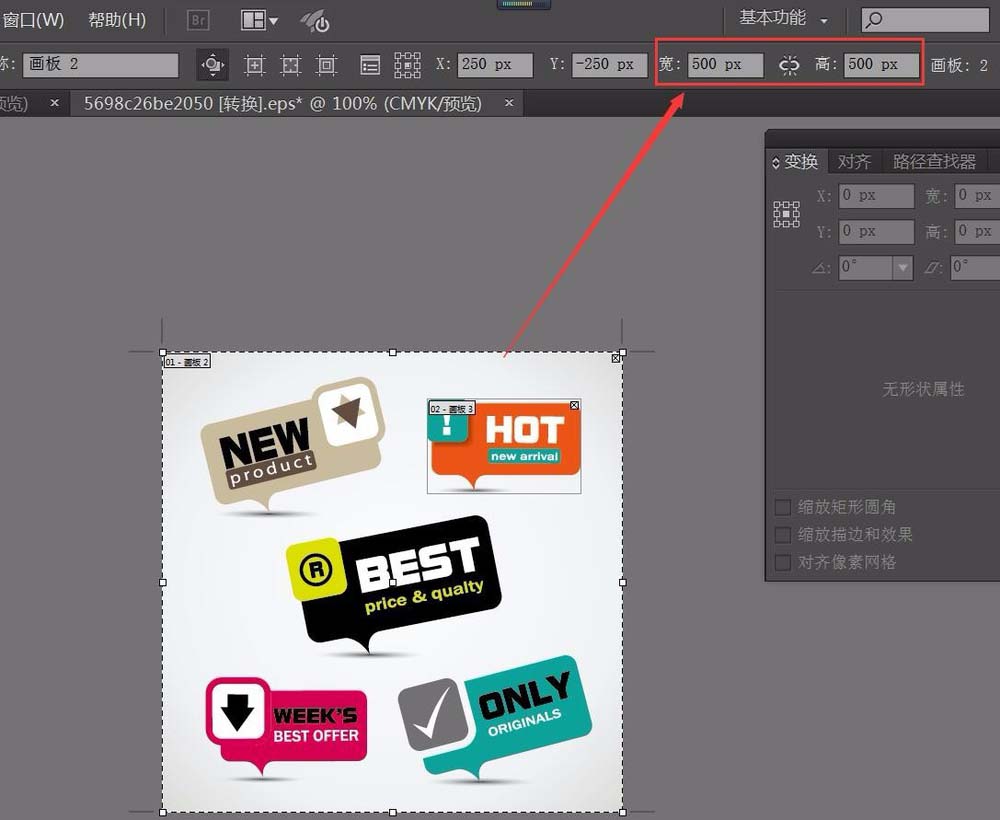
3、单击其中的一个图形,还可以查看单个图形的大小哦(这个比PS更方便一些对吧);
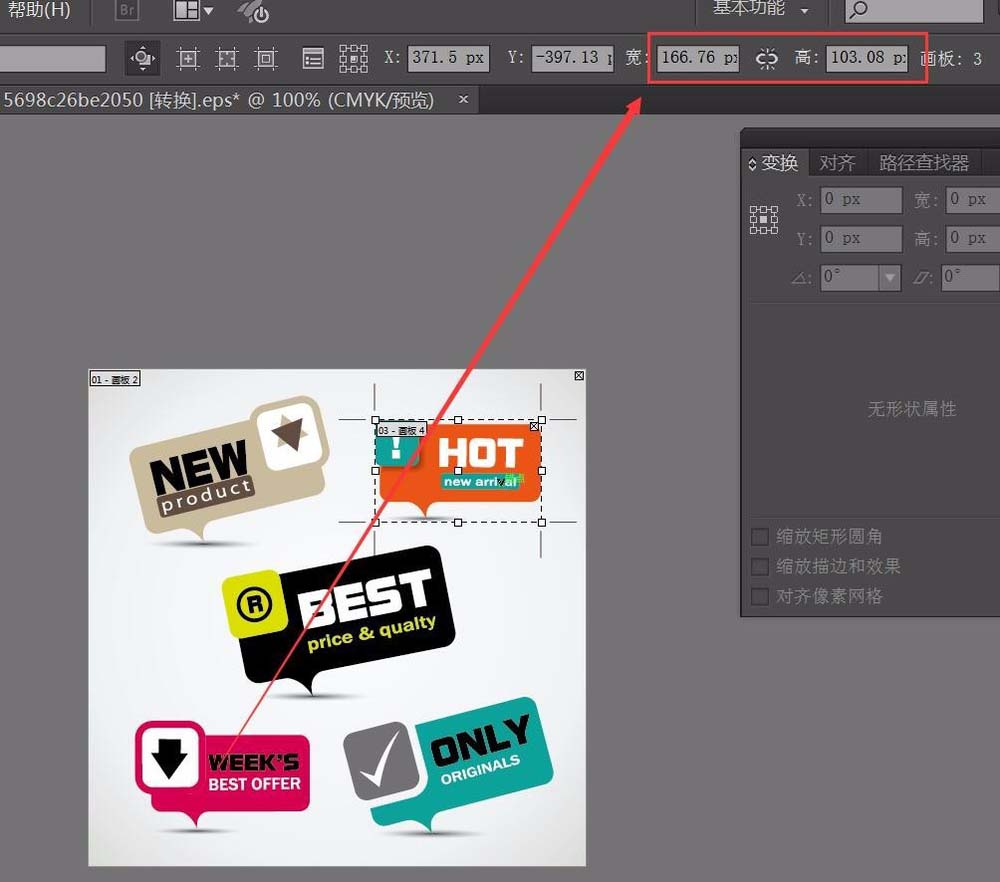
4、再单击整个文档,在属性的宽和高上输入你要的尺寸(精确尺寸)或者在文件的四个横向竖向拉伸(左、右、上、下拉伸【这个不能精确控制文件的大小哦】);
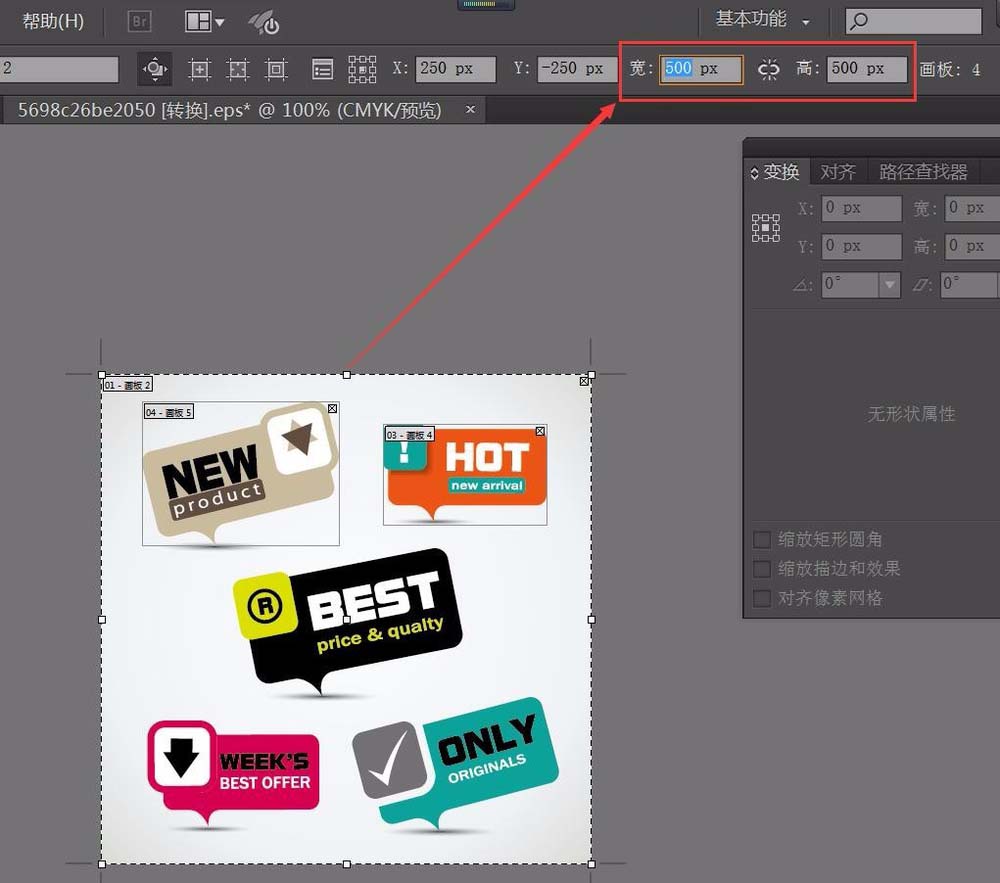
5、看文件被精确尺寸了呢,文档中的矢量图形可以随意改变它的大小哦(适合当前文档);
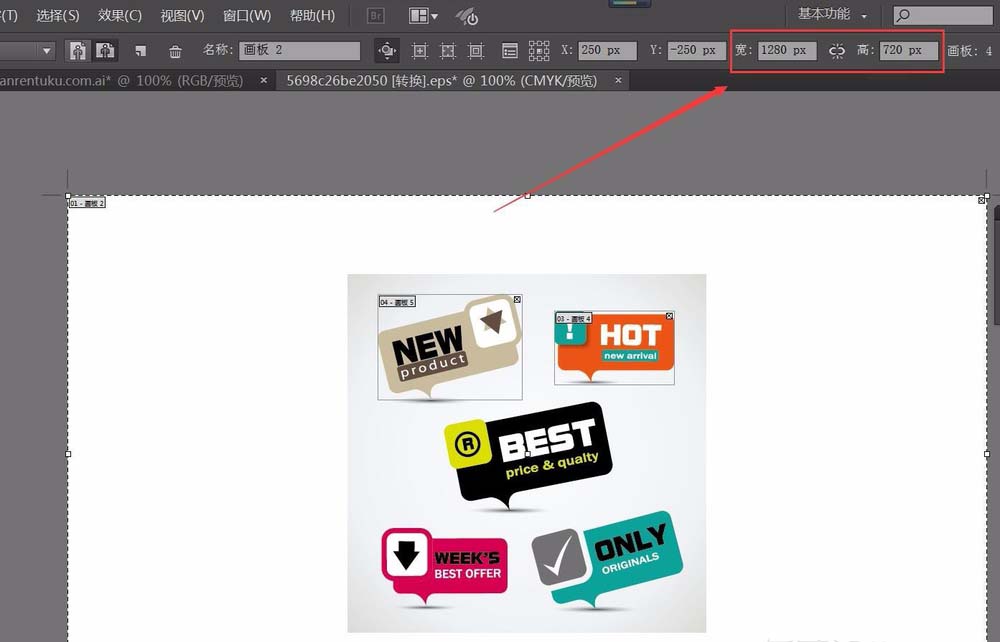
方法二:
1、在属性栏上点击“文档设置”;
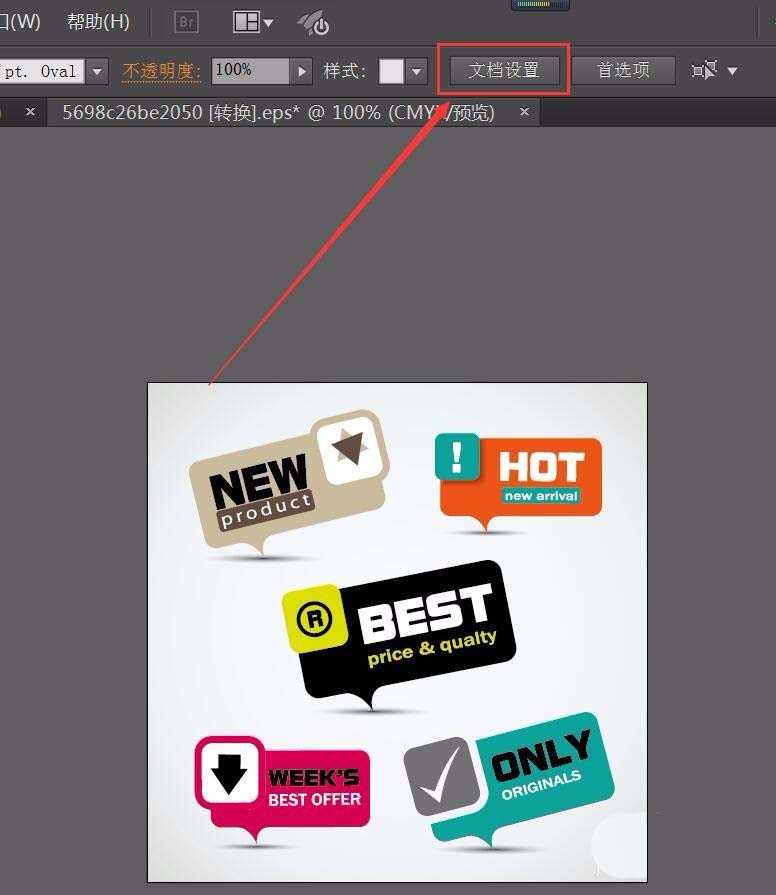
2、在文档设置窗口上,点击“编辑画板”(以下步骤跟方法一是一样的);
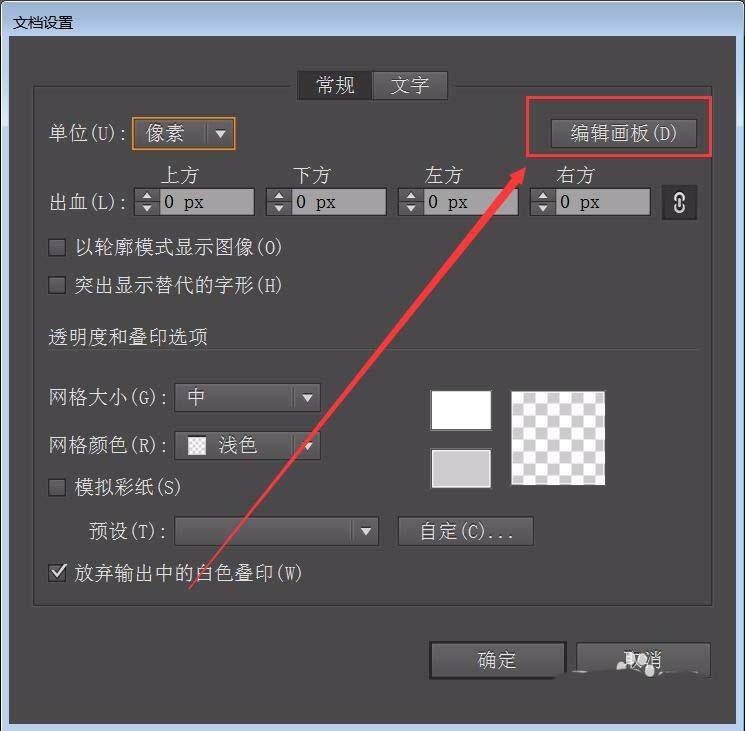
3、在属性栏上可以看到文件的“宽”和“高”,“宽”和“高”决定着这个文件的整体大小(重复方法一:第2步);
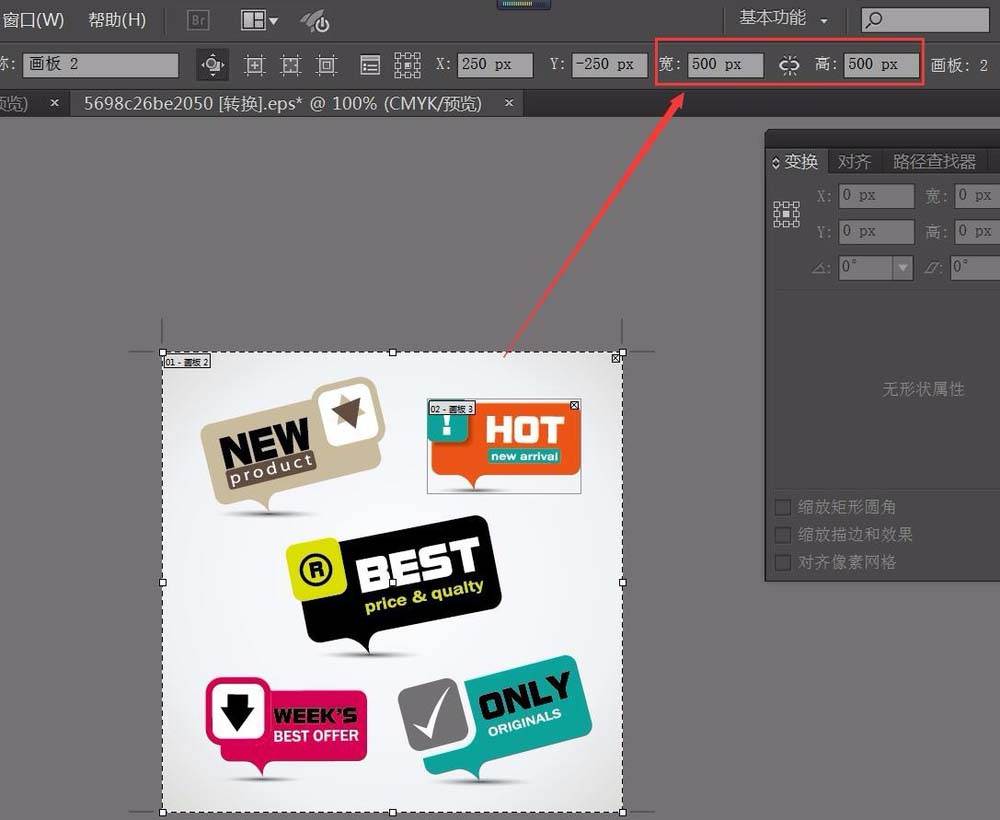
4、单击其中的一个图形,还可以查看单个图形的大小哦【这个比PS更方便一些对吧】——(重复方法一:第3步);
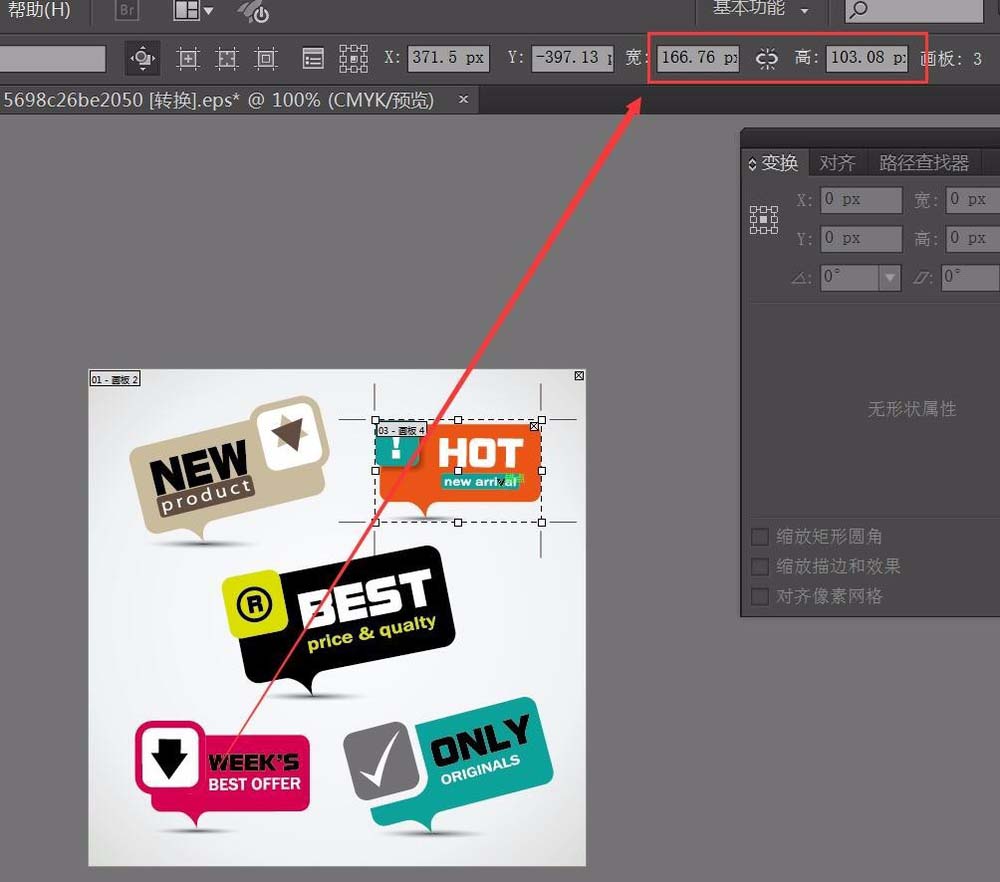
5、再单击整个文档,在属性的宽和高上输入你要的尺寸(精确尺寸)或者在文件的四个横向竖向拉伸(左、右、上、下拉伸【这个不能精确控制文件的大小哦】)——(重复方法一:第4步);
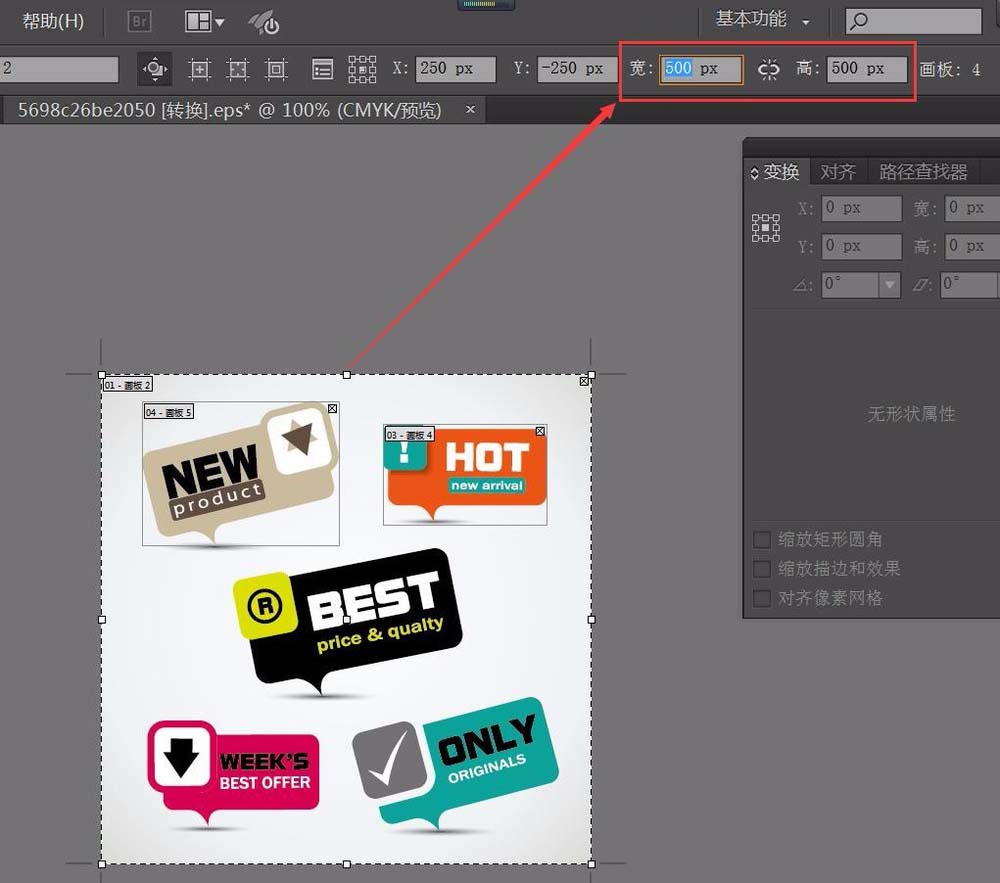
6、看文件被精确尺寸了呢,文档中的矢量图形可以随意改变它的大小哦(适合当前文档)

按照以上分享的使用AI查看文件页面大小的具体操作方法,你们自己也赶快去查看试试吧!
免责声明:由于无法甄别是否为投稿用户创作以及文章的准确性,本站尊重并保护知识产权,根据《信息网络传播权保护条例》,如我们转载的作品侵犯了您的权利,请您通知我们,请将本侵权页面网址发送邮件到qingge@88.com,深感抱歉,我们会做删除处理。
